发布时间:2015-02-03 10: 01: 55
在CorelDRAW软件中,设置轮廓线颜色的方法有四种,即使用调色板、轮廓笔、轮廓颜色、颜色泊坞窗。本教程将详解CorelDRAW中设置轮廓线颜色的四种方法。
方法一 使用调色板
使用“选择工具”选择需要设置轮廓线颜色的对象,然后使用鼠标右键单击调色板中的色样,即可为该对象设置新的轮廓线颜色。如果选择的对象无轮廓,则直接单击调色板中的色样,即可为对象添加指定的轮廓颜色。
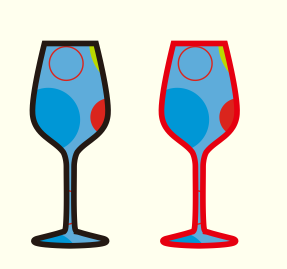
使用鼠标左键将调色板中的色样拖至对象的轮廓线上,也可以修改对象的轮廓线颜色。
方法二 使用“轮廓笔”
使用“选择工具”选择需要设置轮廓线颜色的对象,单击工具箱中的“轮廓笔”工具,单击“颜色”按钮,可选择合适的颜色对轮廓线进行颜色设置。
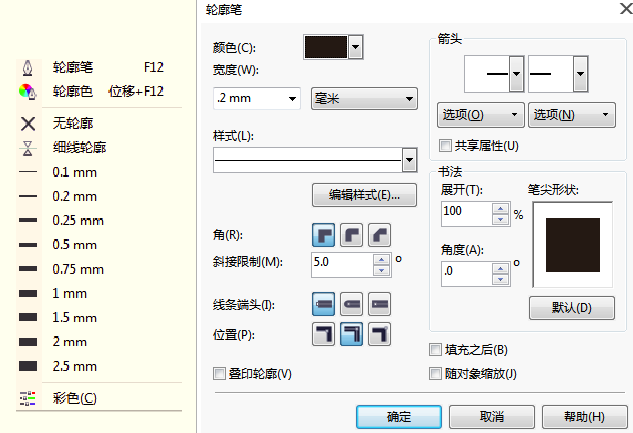
方法三 使用“轮廓色”对话框
如果只需要自定义轮廓颜色,而不需要设置其他的轮廓属性,最简单的方法就是点击“轮廓笔工具”中的“轮廓色”。

方法四 使用“颜色”泊坞窗
单击工具箱中轮廓笔工具→彩色,可打开颜色泊坞窗。或者点击窗口→泊坞窗→彩色,也可以打开颜色泊坞窗,在泊坞窗中拖动滑块设置颜色参数,或者直接在数值框中输入所需要的颜色值,然后单击“轮廓”按钮,即可将设置好的颜色应用到对象的轮廓上。

若单击颜色泊坞窗中的“填充”,可以为对象内部填充指定的颜色。
以上便是CorelDRAW软件中关于设置轮廓线颜色的所有方法操作,更多内容可参考CorelDRAW官方网站
关于轮廓线的使用技巧可参考文章CorelDRAW 软件中轮廓线的使用技巧。
展开阅读全文
︾